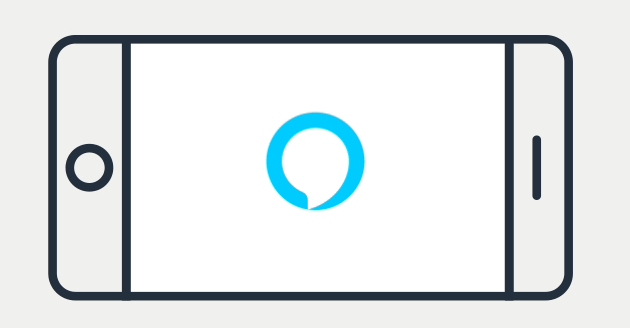Sui dispositivi Android con i Google Mobile Services (GMS) si trova preinstallata l’applicazione Google, di conseguenza si ha preinstallato l’Assistente Google come assistente digitale a cui ci si puo’ affidare per ricevere informazioni su meteo, traffico, evento, risultati sportivi e altro semplicemente tenendo premuto il pulsante Home. Chi pero’ ha iniziato a conoscere Alexa, l’assistente di Amazon, perchè magari usa quest’ultimo in casa sui dispositivi Echo, ha dovuto installare l’applicazione Amazon Alexa sul proprio smartphone, cosi’ da configurare Alexa e gli altoparlanti Echo, oltre a tutti i dispositivi intelligenti presenti in casa per gestirli tramite Alexa. Ebbene, chi ha installato l’app Amazon Alexa sullo smartphone puo’ scegliere di avere Alexa come assistente vocale predefinito sullo smartphone al posto dell’Assistente Google. Come fare ad impostare Alexa come assistente digitale predefinito sul proprio smartphone Android? Andiamo a scoprirlo in questa guida.
Premesso che i passaggi da seguire potrebbero variare di dispositivo in dispositivo per via delle personalizzazioni al software fatte da ciascun produttore, in linea generale per entrare nella sezione ‘App Assistenza Dispositivo‘ bisogna entrare nelle Impostazioni del proprio smartphone, quindi cercare l’opzione per personalizzare il pulsante Home (fisico o virtuale non importa) per quando lo si tiene premuto ed entrare. Sui telefoni Samsung Galaxy i passaggi da seguire sono Impostazioni>Funzioni Avanzate>App Assistente Dispositivo: qui si dovrebbero trovare tre opzioni: Nessuno (se non si vuole attivare un assistente digitale quando si preme e tiene premuto il pulsante Home), Google (per richiamare l’Assistente Google), Alexa (per richiamare l’Assistente Amazon Alexa). Per impostazione predefinita dovrebbe essere selezionato Google, quindi è sufficiente premere su ‘Alexa’ per switchare l’impostazione; verrà chiesto "impostare Alexa come applicazioni assistenza? L’applicazione di assistenza dispositivo puo’ visualizzare le applicazioni utilizzate e le relative informazioni", quindi premere su Accetto. Il dispositivo potrebbe anche chiedere di dare ad Alexa i permessi per accedere al microfono, bisogna accettare altrimenti non potrà ascoltare i comandi e quindi eseguire cio’ che le sarà chiesto.
Ricordiamo che è anche possibile non richiamare un assistente premendo e tenendo premuto il pulsante Home: per fare questo basta selezionare ‘Nessuno’ nella pagina di impostazione dell’assistenza dispositivo.
In alternativa al tenere premuto il pulsante Home per richiamare Alexa è disponibile il widget ‘Alexa’ dall’app Amazon Alexa che si puo’ inserire come icona in una schermata iniziale che, quando premuto, attiva l’ascolto di Alexa. Questo widget si puo’ aggiungere come qualsiasi altro widget.
Dopo aver concesso ad Alexa le autorizzazioni necessarie, basterà tenere premuto il pulsante Home (o premere il widget nella schermata iniziale) per vedere la parte inferiore dello schermo illuminarsi di blu (equivalente al cerchio blu sui dispositivi Echo a segnalare che Alexa è in ascolto) per chiedere di fare cose come chiamare e inviare messaggi ad amici e familiari, controllare i dispositivi per Casa Intelligente compatibili, ottenere risultati di ricerca e informazioni sul traffico e sul meteo, e altro ancora. Rilasciando il pulsante Home (o premendo sulla X che compare a fondo schermo) Alexa smette di ascoltare.
Impostare Alexa come assistente predefinito sullo smartphone Android